Not: En güncel yardım içeriklerini, mümkün olduğunca hızlı biçimde kendi dilinizde size sunmak için çalışıyoruz. Bu sayfanın çevirisi otomasyon aracılığıyla yapılmıştır ve bu nedenle hatalı veya yanlış dil bilgisi kullanımları içerebilir. Amacımız, bu içeriğin sizin için faydalı olabilmesini sağlamaktır. Buradaki bilgilerin faydalı olup olmadığını bu sayfanın sonunda bize bildirebilir misiniz? Kolayca başvurabilmek için İngilizce makaleye buradan ulaşabilirsiniz.
Bir belgedeki bir resmi başka bir resimle değiştirme ya da resmi silebilirsiniz.
Bir resim PowerPointsiliyorsanız, resim silmekonusuna bakın.
Resmi değiştirme
-
Değiştirmek istediğiniz resmi tıklatın.
-
Biçim sekmesine tıklayın ve sonra Resmi Değiştir'itıklatın.
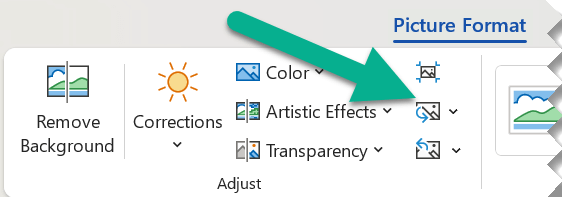
-
Yeni bir resim bulun ve çift tıklatın.
Resmi silme
Silmek istediğiniz resmi tıklatın ve sonra DELETE tuşuna basın.
Birden çok resim silmek için basın ve CTRL tuşunu basılı tutarak silmek istediğiniz resimlere tıklayın ve sonra DELETE tuşuna basın.
Resmi seçemiyor musunuz?
Resmi seçemiyorsanız, bunun bir arka plan resmi olabilir.
Arka plan resmi Wordseçmek için: Ekle sekmesine gidin ve Üstbilgi > Üstbilgiyi Düzenle'ıseçin. (Sonra üstbilgi ve altbilgi görünümünde, resmi seçmek yenileyebiliyor olmanız gerekir.)
Arka plan resmi PowerPointseçmek için: Tasarım sekmesine gidin ve Arka Planı Biçimlendir'iseçin. Ardından arka planı Biçimlendir bölmesindeki resim dolgusu değiştirin. Daha fazla ayrıntı için slaytlara arka plan resmi Ekle üzerine gidin ve "arka plan resmini kaldırmak." adlı bölümüne bakın
Resmi değiştirme
-
Değiştirmek istediğiniz resmi tıklatın.
-
Resim araçları' nın altında Biçim sekmesinin Ayarla grubunda Resmi Değiştir'ıtıklatın.

-
Yeni bir resim bulun ve çift tıklatın.
Resmi silme
Silmek istediğiniz resmi tıklatın ve sonra DELETE tuşuna basın.
Birden çok resim silmek için basın ve CTRL tuşunu basılı tutarak silmek istediğiniz resimlere tıklayın ve sonra DELETE tuşuna basın.
İpucu: küçük resim Office 2007 belgesindeki silmek için bu yordamı da kullanabilirsiniz.
Resmi seçemiyor musunuz?
Resmi seçemiyorsanız, bunun bir arka plan resmi olabilir.
Arka plan resmi Wordseçmek için: Ekle sekmesine gidin ve Üstbilgi > Üstbilgiyi Düzenle'ıseçin. (Sonra üstbilgi ve altbilgi görünümünde, resmi seçmek yenileyebiliyor olmanız gerekir.)
Arka plan resmi PowerPointseçmek için: Tasarım sekmesine gidin ve Arka plan stilleri > Arka Planı Biçimlendir'iseçin. Ardından arka planı Biçimlendir iletişim kutusunda resim dolgusu değiştirin. Daha fazla ayrıntı için slaytlara arka plan resmi Ekle üzerine gidin ve "arka plan resmini kaldırmak." adlı bölümüne bakın
Resmi değiştirme
-
Değiştirmek istediğiniz resmi tıklatın.
-
Resim Biçimlendir sekmesini tıklatın ve sonra Resmi Değiştir'itıklatın.
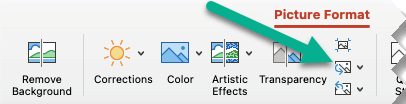
-
Yeni bir resim bulun ve ardından dosyayı çift tıklatarak seçin.
Resmi silme
Silmek istediğiniz resmi tıklatın ve sonra geri al tuşuna basın.
Resmi seçemiyor musunuz?
Resmi seçemiyorsanız, bunun bir arka plan resmi olabilir.
Arka plan resmi Wordseçmek için: Ekle sekmesine gidin ve Üstbilgi > Üstbilgiyi Düzenle'ıseçin. (Sonra üstbilgi ve altbilgi görünümünde, resmi seçmek yenileyebiliyor olmanız gerekir.)
Arka plan resmi PowerPointseçmek için: Tasarım sekmesine gidin ve Arka Planı Biçimlendir'iseçin. Ardından arka planı Biçimlendir iletişim kutusunda resim dolgusu değiştirin. Daha fazla ayrıntı için slaytlara arka plan resmi Ekle üzerine gidin ve "arka plan resmini kaldırmak." adlı bölümüne bakın
Ayrıca Bkz:
Resmi kırpma










